Miután párosította AirPods vagy AirPods 2 készülékét egy iPhone , iPad , Mac, Apple Watch vagy Apple TV , a vezeték nélküli fülhallgató a következő használatkor újra megpróbál csatlakozni az eszközhöz.

Egyes Bluetooth-fejhallgatók képesek automatikusan váltani több párosított eszköz között attól függően, hogy melyik játszik le hangot. Az AirPods azonban ezt a funkciót csak az iPhone és az Apple Watch. Minden más esetben az AirPods egyszerűen megpróbál csatlakozni az utoljára csatlakoztatott eszközhöz.
Ha azt szeretné, hogy AirPodjai egy másik Apple-eszközhöz csatlakozzanak, amellyel korábban párosítottak, ezt manuálisan kell megtennie. Olvass tovább, hogy megtudd, hogyan.
Mielőtt elkezdené, győződjön meg arról, hogy az AirPods eszközt legalább egy olyan eszközzel párosította, amelyik között váltani szeretne. Az AirPods szinkronizálja a párosítási információkat az Ön iCloud-fiókján keresztül, lehetővé téve számukra, hogy további párosítás nélkül csatlakozzanak a többi Apple-eszközhöz.
Ha még nem viseli az AirPods készüléket, legalább a töltőtok fedelét nyissa fel, mielőtt folytatná.
hogyan rögzíti a képernyőt egy iphone-on
Az AirPods kimenet váltása iOS-eszközre
Az AirPods iOS-eszközhöz való csatlakoztatásához indítsa el a Vezérlőközpontot: iPad-en csúsztassa ujját lefelé a képernyő jobb sarkából; iPhone 8 vagy korábbi verzió esetén csúsztassa ujját felfelé a képernyő aljáról; vagy iPhone X vagy újabb, csúsztassa lefelé az ujját a jobb felső „fülről”.

Ezután érintse meg a kis AirPlay ikont a lejátszásvezérlő panel jobb felső sarkában, és a következő képernyőn válassza ki az AirPods eszközt az eszközök listájából.
Az AirPods kimenet váltása Mac számítógépre
Az AirPods és a Mac csatlakoztatásához kattintson a Hangerő ikonra vagy a Bluetooth ikonra a Mac menüsorában, válassza ki az AirPodokat a legördülő listából, majd kattintson Csatlakozás .
mikor jelent meg az utolsó macbook pro

Megjegyzés: Ha nem látja a hangerőt vagy a Bluetooth ikont a Mac menüsorában, indítsa el Rendszerbeállítások és kattintson a Hang vagy Bluetooth panelre, majd jelölje be a mellette lévő jelölőnégyzetet Hangerő megjelenítése a menüsorban vagy Bluetooth megjelenítése a menüsorban .
Az AirPods kimenet váltása Apple TV-re
Az AirPods Apple TV csatlakoztatásához navigáljon az Apple TV Kezdőképernyőn tartsa lenyomva a Lejátszás/Szünet gombot az Apple TV Távirányító, majd válassza ki az AirPods készüléket a megjelenő panellistából.

Az AirPods kimenet váltása Apple Watch-ra
Ahogy fentebb említettük, az AirPods az iPhone automatikusan átvált az Apple Watchra, ha közvetlenül az okosóráról játszik le hangot. Azonban manuálisan is bármikor csatlakozhat az Apple Watch-hoz a következő módszerrel.
- Az Apple Watchon húzza felfelé az ujját a képernyő aljáról a Vezérlőközpont megjelenítéséhez. (Ha egy alkalmazást használ, érintse meg és tartsa lenyomva a képernyő alsó szélét, majd ujjával húzza felfelé a Vezérlőközpont panelt.)
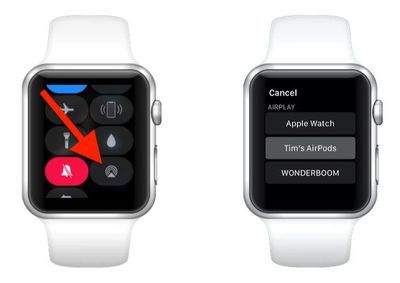
- Koppintson az AirPlay ikon (a kis háromszög koncentrikus körökkel a tetején).
- Válassza ki AirPodjait az eszközök listájából.

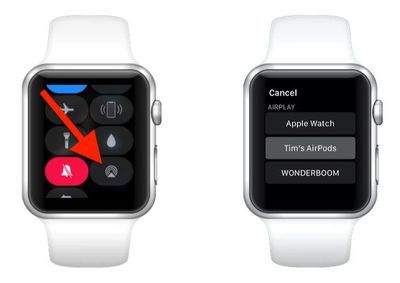
Népszerű Bejegyzések